विज्ञापन
 कई ब्राउज़रों के साथ जीवन, कई अनुप्रयोगों और IM और फ़ाइल साझाकरण कार्यक्रमों का एक निरंतर उपयोग हमारे कंप्यूटर को अस्थायी फ़ाइलों, इतिहास आदि के साथ बंद कर देता है। कई बार ये फाइलें अनावश्यक होती हैं, और हमारे कंप्यूटरों को धीमा कर सकती हैं और मूल्यवान स्थान ले सकती हैं। कभी-कभी हम कंप्यूटर पर की गई चीजों के निशान को हटाना चाहते हैं, जैसे चैट हिस्ट्री और फाइल शेयरिंग प्रोग्राम द्वारा छोड़े गए निशान।
कई ब्राउज़रों के साथ जीवन, कई अनुप्रयोगों और IM और फ़ाइल साझाकरण कार्यक्रमों का एक निरंतर उपयोग हमारे कंप्यूटर को अस्थायी फ़ाइलों, इतिहास आदि के साथ बंद कर देता है। कई बार ये फाइलें अनावश्यक होती हैं, और हमारे कंप्यूटरों को धीमा कर सकती हैं और मूल्यवान स्थान ले सकती हैं। कभी-कभी हम कंप्यूटर पर की गई चीजों के निशान को हटाना चाहते हैं, जैसे चैट हिस्ट्री और फाइल शेयरिंग प्रोग्राम द्वारा छोड़े गए निशान।
वहाँ कई उपकरण हैं जो इस समस्या को हल करते हैं, उनमें से सबसे अच्छा ज्ञात (शायद) CCleaner CCleaner CCEnhancer के साथ आपकी सभी अतिरिक्त फ़ाइलों को हटाने में मदद करेंपहले से ही व्यापक CCleaner में 450 अतिरिक्त कार्यक्रम जोड़ें। एक अनौपचारिक कार्यक्रम पिरिफोर्म के प्रसिद्ध सिस्टम रखरखाव टूल को और भी अधिक उपयोगी बनाता है, इसके द्वारा समर्थित सॉफ़्टवेयर की मात्रा में भारी वृद्धि होती है। CCEnhancer CCleaner को और बेहतर बनाता है ... अधिक पढ़ें . ब्राउज़र क्लीनर (विंडोज) अभी तक इन उपकरणों में से एक है।
जैसा कि नाम से ही स्पष्ट है, ब्राउज़र क्लीनर आपके ब्राउज़र के कैश, कुकीज़, इतिहास आदि में अस्थायी फ़ाइलों को हटा देता है, लेकिन यह कई अतिरिक्त अनुप्रयोगों और अन्य विंडोज आइटमों के लिए भी ऐसा कर सकता है। यह सब एक 900K फ़ाइल में पैक किया गया है, जिसे आप एक USB स्टिक पर ले जा सकते हैं और जहाँ भी और जब भी ज़रूरत हो, इसका उपयोग कर सकते हैं।
स्थापना एक हवा है: आपको कोई नया टूलबार या अन्य अवांछित परिवर्धन होने के विशेषाधिकार को नहीं छोड़ना होगा, और आप लगभग तुरंत काम करना शुरू कर सकते हैं।
इंटरनेट आइटम
हम में से कई लोग कई ब्राउज़रों का उपयोग करते हैं। जब आप अपने ब्राउज़र की अस्थायी फ़ाइलें साफ़ करते हैं, तो आप यह चुन सकते हैं कि आप क्या हटाना चाहते हैं और आप क्या रखना चाहते हैं। लेकिन क्या होगा यदि आप एक सिंगल विंडो से और एक सिंगल क्लिक में अपने सभी ब्राउज़रों के लिए ऐसा कर सकते हैं?
ब्राउज़र क्लीनर में आपको जो पहली विंडो दिखाई देगी, वह है इंटरनेट आइटम टैब। यहां आप चुन सकते हैं कि आप कौन से ब्राउज़र को प्रोग्राम को साफ करना चाहते हैं। आप यह भी चुन सकते हैं कि क्या आप चाहते हैं कि वह IM प्रोग्राम्स को क्लीन करे और शेयरिंग प्रोग्राम्स को फाइल करे।
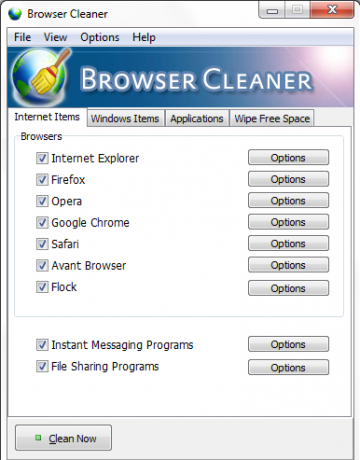
जब आप क्लिक करें "विकल्प"प्रत्येक ब्राउज़र के आगे बटन, आपको वही चुनना होगा जो आप प्रत्येक ब्राउज़र के लिए साफ़ करना चाहते हैं।
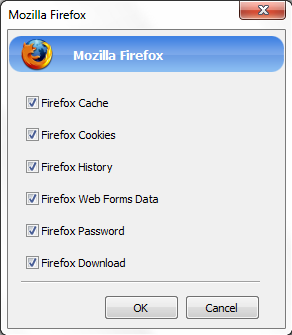
IM और फ़ाइल साझाकरण प्रोग्राम के लिए आप चुन सकते हैं कि कौन से प्रोग्राम ब्राउज़र क्लीनर को साफ़ करेंगे। यह एक सेट सूची है और आप इसे जोड़ नहीं सकते हैं यदि आप जिस प्रोग्राम का उपयोग करते हैं वह इसमें दिखाई नहीं देता है, और यह कुछ नामों को याद नहीं कर रहा है। लेकिन यह उन नामों के लिए अच्छी तरह से काम करता है जो दिखाई देते हैं, चैट इतिहास आदि को साफ़ करते हैं। एक तस्वीर के साथ।
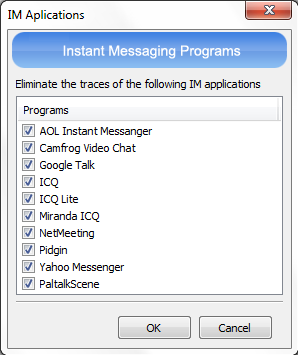
विंडोज आइटम और अनुप्रयोग
पर क्लिक कर रहा है विंडोज आइटम टैब आपको क्लिपबोर्ड जैसे आइटम की एक लंबी सूची में लाएगा (अपने क्लिपबोर्ड ट्रैक को साफ़ करें), अस्थायी फ़ोल्डर (स्पष्ट अस्थायी फ़ाइलें), हाल ही में फ़ोल्डर (सभी खुले दस्तावेज़ों और फ़ाइलों को साफ़ करें) और बहुत कुछ।
इन सभी को स्पष्ट करने का विकल्प यह गारंटी दे सकता है कि कम से कम औसत व्यक्ति उस कंप्यूटर पर आपकी गतिविधि के निशान नहीं खोज पाएगा। और ज्यादातर समय, यह पर्याप्त से अधिक है।
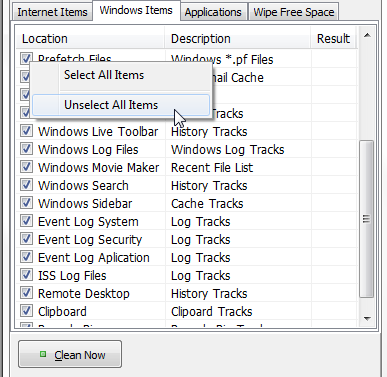
अनुप्रयोग टैब अनुप्रयोगों की एक सम्मानजनक सूची प्रदान करता है और ब्राउज़र क्लीनर क्या अस्थायी फ़ाइलों को साफ करेगा का विवरण। फिर से, यह एक सेट सूची है, लेकिन इसमें कई महत्वपूर्ण एप्लिकेशन शामिल हैं जिनसे आप अपने निशान साफ़ करना चाहते हैं।
अपने चयनित वस्तुओं पर सफाई करने के बाद, आप चालू हो जाएंगे ठीक नतीजा अगर सब ठीक रहा।
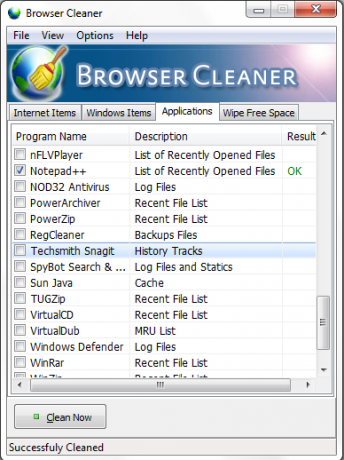
साफ-सफाई की गति इस बात पर निर्भर करती है कि आप कितना हटाना चाहते हैं। जब मैंने 3 ब्राउज़र और कई एप्लिकेशन चुने, तो प्रक्रिया लगभग तत्काल थी। आपके द्वारा एक बार सब कुछ जाने और अपनी पसंदीदा वस्तुओं का चयन करने के बाद, आपको अगली बार ब्राउज़र क्लीनर चलाना है और बड़े, चमकदार को दबाना है अभी सफाई करे बटन। इस तरह, आप कुछ ही सेकंड में सभी अवांछित फ़ाइलों से छुटकारा पा सकते हैं (या कुछ मिनट अगर आपकी कई चीजों को हटा रहे हैं)।
अधिक विकल्प
यदि आप अपने औसत व्यक्ति कंप्यूटर विशेषज्ञों से अधिक के बारे में वास्तव में पागल हैं, तो खाली जगह की सफ़ाई करो टैब वह है जो आपको चाहिए।
जब फ़ाइलों को हटा दिया जाता है, तो वे आम तौर पर जरूरत पड़ने पर भविष्य में किसी बिंदु पर अधिलेखित होने के लिए मुक्त स्थान के रूप में चिह्नित होते हैं। यदि कोई वास्तव में चाहता था, तो वह आपकी ब्राउज़िंग हिस्ट्री फाइल्स और हालिया दस्तावेज़ों को पुनर्प्राप्त कर सकता है और यह साबित कर सकता है कि जब आप काम करने वाले थे, तब आप वास्तव में फेसबुक से तस्वीर डाउनलोड कर रहे थे। ब्राउज़र क्लीनर इस खाली स्थान को मिटा सकता है और फ़ाइलों को पुनर्प्राप्त करने के लिए कठिन बना सकता है।

बुनियादी-उपयोगी सेटिंग्स की जाँच करना न भूलें, जहाँ आप ब्राउज़र क्लीनर की व्यवस्था कर सकते हैं हर बार जब आप किसी ब्राउज़र से बाहर निकलते हैं या विंडोज बंद करते हैं, तो उसका जादू करें, और उसकी सूचना को भी नियंत्रित करें तरीकों।
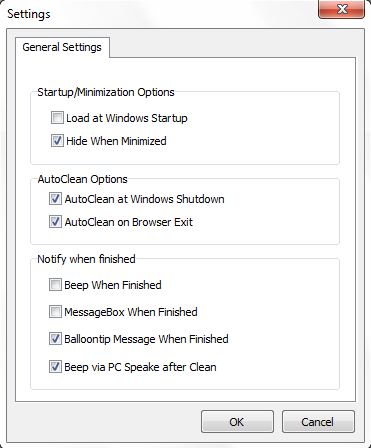
जब आप सब कुछ कर लेंगे, तो आपको 80 के दशक के बीप सुनाई देंगे और एक गुब्बारा आपको आश्वस्त करेगा कि सब कुछ ठीक है। आप इसे नियंत्रित कर सकते हैं, निश्चित रूप से, यदि आप पूरे कार्यालय को यह नहीं सोचना चाहते हैं कि आपका कंप्यूटर क्यों रो रहा है।
जमीनी स्तर
ब्राउज़र क्लीनर एक हल्का, पोर्टेबल और प्रयोग करने में आसान है। यदि आप कई कंप्यूटरों का उपयोग कर रहे हैं और प्रत्येक उपयोग के बाद मिटाए जाने वाले कुछ डेटा की आवश्यकता है, तो यह आपके लिए एक आवश्यक है। यह बड़ा नहीं है और यह फैंसी नहीं है, लेकिन यह अच्छी तरह से काम करता है और चालाकी से ऐसा करता है।
आप अपने कंप्यूटर और अपनी पटरियों को साफ़ करने के लिए क्या उपयोग करते हैं? टिप्पणियों में साझा करें!
यारा (@ylancet) एक फ्रीलांस लेखक, टेक ब्लॉगर और चॉकलेट प्रेमी हैं, जो एक जीवविज्ञानी और पूर्णकालिक गीक भी हैं।


